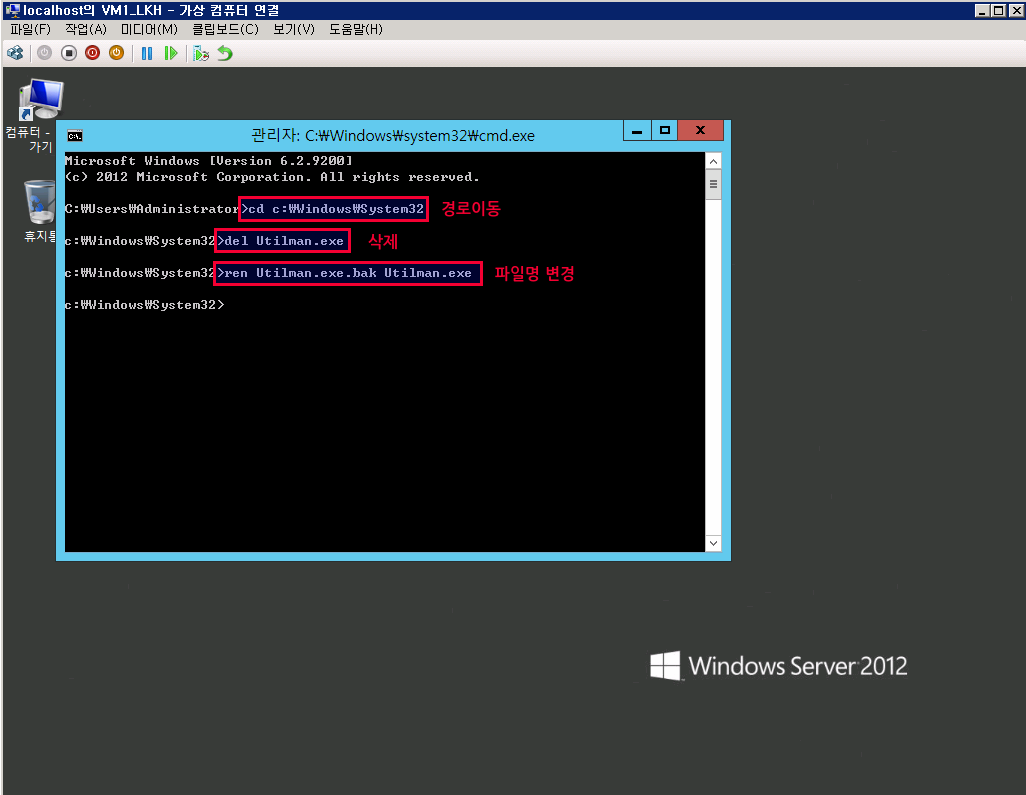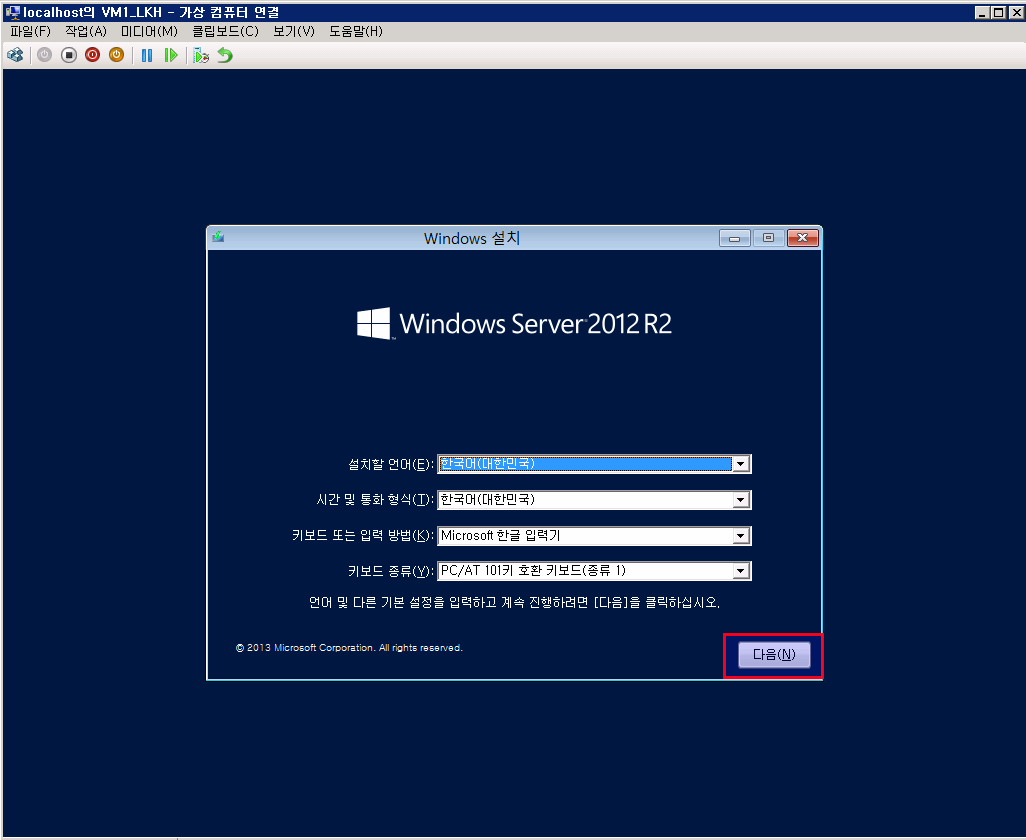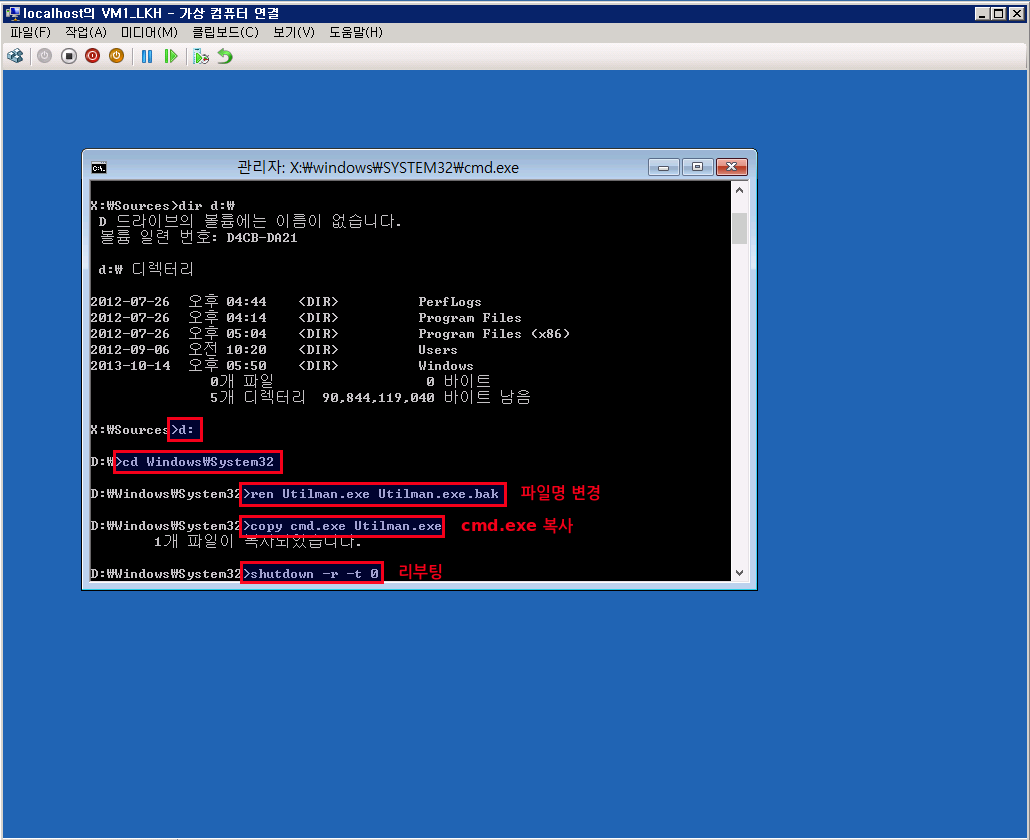Windows 서버에서 패스워드 분실시 변경하는 방법에 대해 소개합니다.
unlocker , hirens 프로그램등을 이용하기도 하지만 여기서는 부팅이미지를 이용해서 변경하는 방법입니다.
변경방법은 로그인창에서 확인할수 있는 utilman.exe (접근성 센터) 파일을 부팅이미지내 cmd.exe 파일로 바꿔치기해서 CMD를 사용해 변경하는 순으로 작업이 진행됩니다.
테스트 환경
HYPER-V 내 INSTANCE (VM)
OS : Windows 2012 Standard R2
utilman.exe
윈도우 로그인 화면에서 접근성(Windows Key + U)을 표시 하는 프로그램으로 화면상의 텍스트를 음성으로 변환(읽기), 확대, 가독성 증대, 키보드 화면 표시, 핫 킷 설정 등이 있습니다.
본문에서는 HYPER-V를 이용하였으며 물리적인 서버도 방법은 동일합니다.
1. CD-ROM/DVD-ROM 부팅 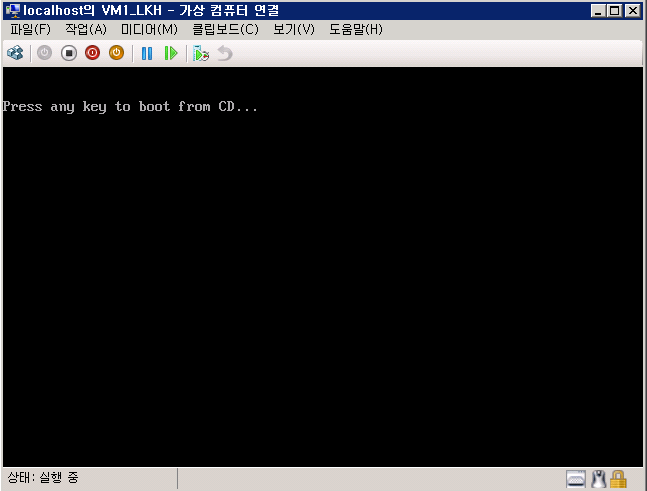
3. OS가 설치된 경로로(본문에서는 D 드라이브) 이동해서 로그인창에서 유일하게 작동시킬수 있는 utilman.exe 파일을 cmd.exe 파일로 바꾼다.
> d:
> cd Windows\System32
> ren Utilman.exe Utilman.exe.bak
> copy cmd.exe Utilman.exe
> shutdown -r -t 0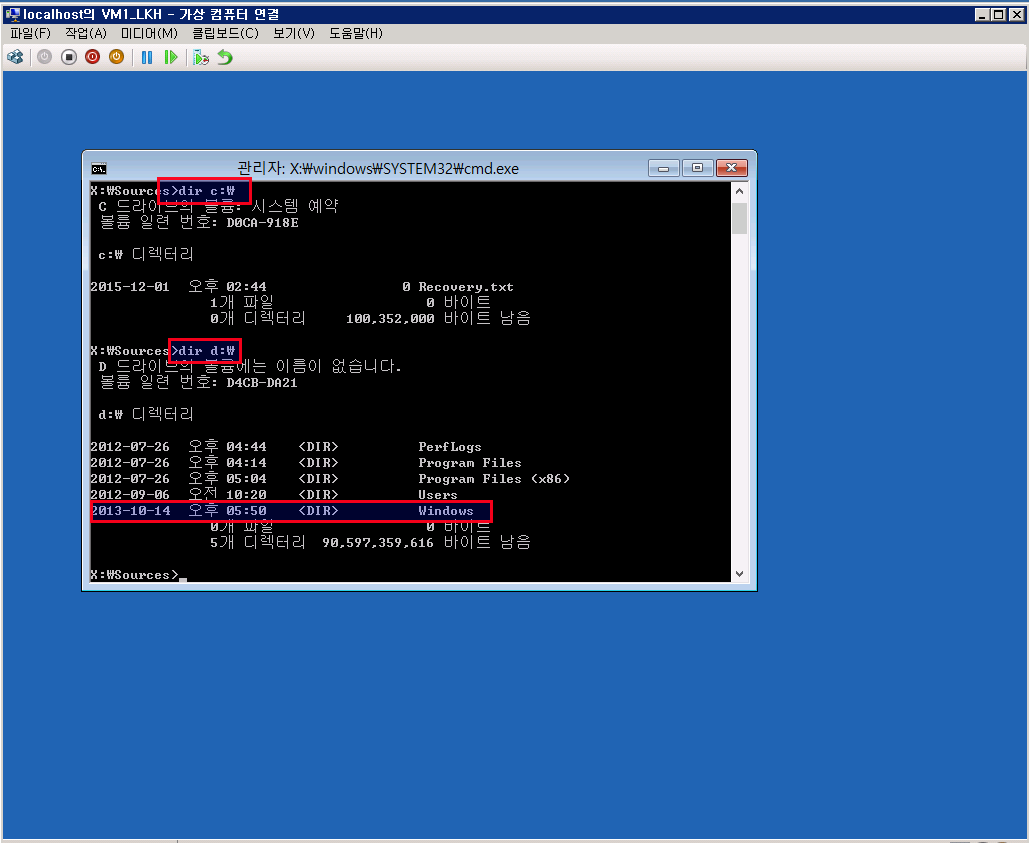
4. 아래 로그인창에서 접근성 표시(utilman.exe)를 클릭하면 앞서 변경한 cmd.exe 창을 띄운다.
5. net user 명령어를 이용해서 패스워드 재설정
> net user administrator <password>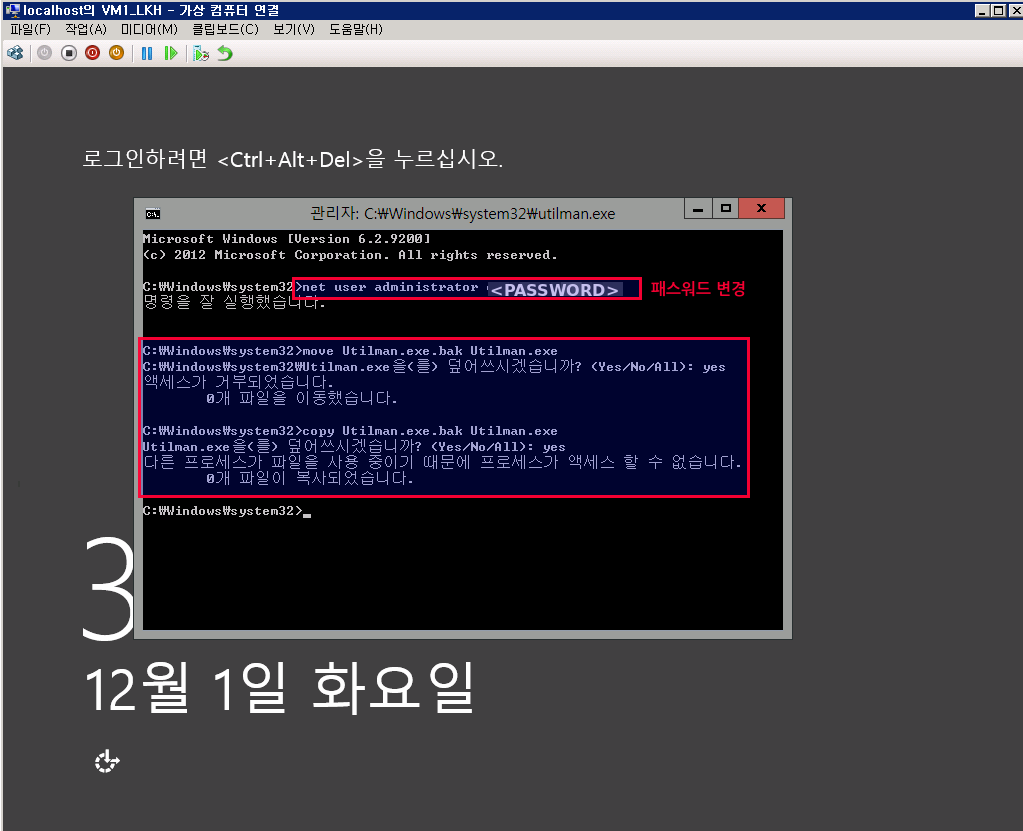
6. 앞서 DVD 부팅으로 변경한 파일들을 복구 (administrator 계정에서 작업)
> cd c:\Windows\System32
> del Utilman.exe
> ren Utilman.exe.bak Utilman.exe